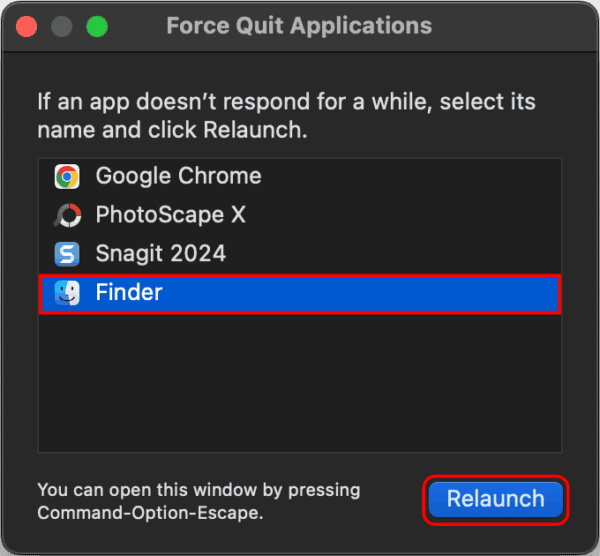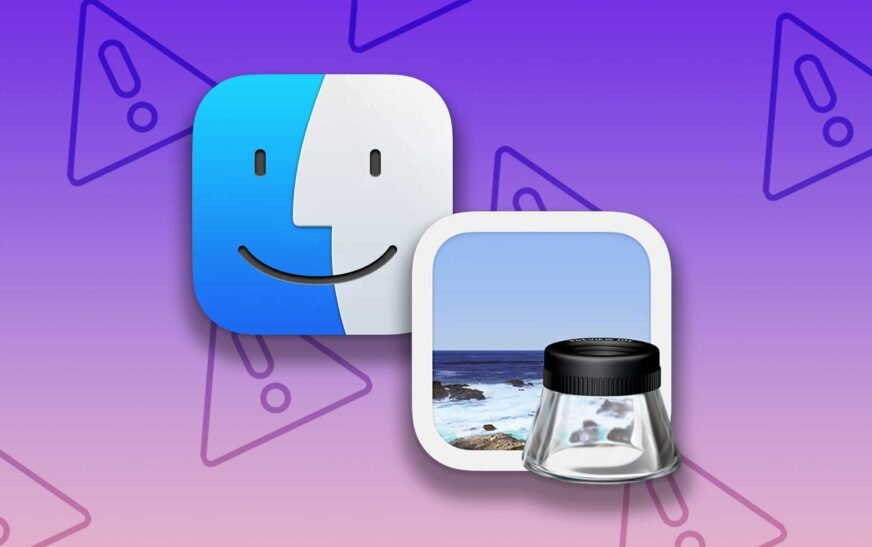Le volet d’aperçu de Finder fournit un aperçu rapide du contenu d’un fichier ou d’un dossier avec une petite image d’aperçu et des métadonnées sur le fichier. Il peut être particulièrement utile pour les photographes et les éditeurs vidéo qui ont besoin de trier rapidement les fichiers à la fois. Cependant, de nombreux utilisateurs se sont plaints que les aperçus de Finder ne fonctionnent pas pour eux après avoir installé MacOS 15.5. Ce guide vous guidera à travers des solutions pour y remédier.
Pourquoi les aperçus de Finder ne fonctionnent-ils pas sur mon Mac?
Les aperçus de Finder peuvent ne pas fonctionner sur votre Mac pour plusieurs raisons, allant des bogues aléatoires dans MacOS aux caches et fichiers système corrompus. Si vous avez de la chance, vous pouvez facilement faire fonctionner à nouveau des aperçus de Finder en redémarrant votre Mac. Cependant, si cela ne fait pas l’affaire, vous voudrez peut-être essayer les correctifs mentionnés ci-dessous.
Comment réparer les aperçus de Finder ne fonctionnant pas sur macOS 15.5
1. Rouvrir le volet Finder Aperçu
Les problèmes temporaires liés à l’aperçu peuvent l’empêcher de fonctionner comme prévu. Dans la plupart des cas, vous pouvez faire fonctionner le volet d’aperçu en double-pression Commande + Maj + P pour le fermer et le rouvrir.
2. Forcezer un aperçu de votre Mac
Temps nécessaire: 1 minute
Si vous avez une instance distincte de l’application d’aperçu déjà en cours d’exécution sur votre Mac, il est recommandé de forcer le quitter. Cela vous aidera à résoudre les problèmes sous-jacents qui peuvent empêcher l’aperçu de fonctionner correctement.
- Cliquez sur Logo Apple dans la barre de menu et sélectionner Force quitter.
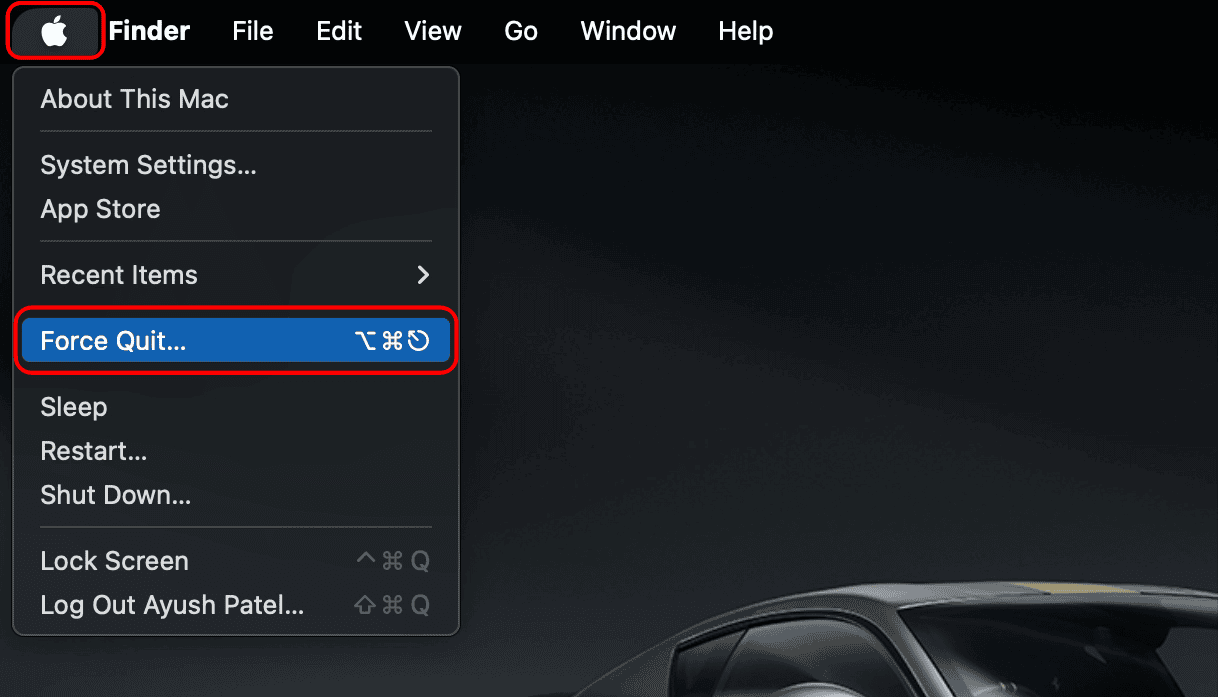
- Sélectionner Prévisualisation à partir de la liste des applications et frappez Force quitter.
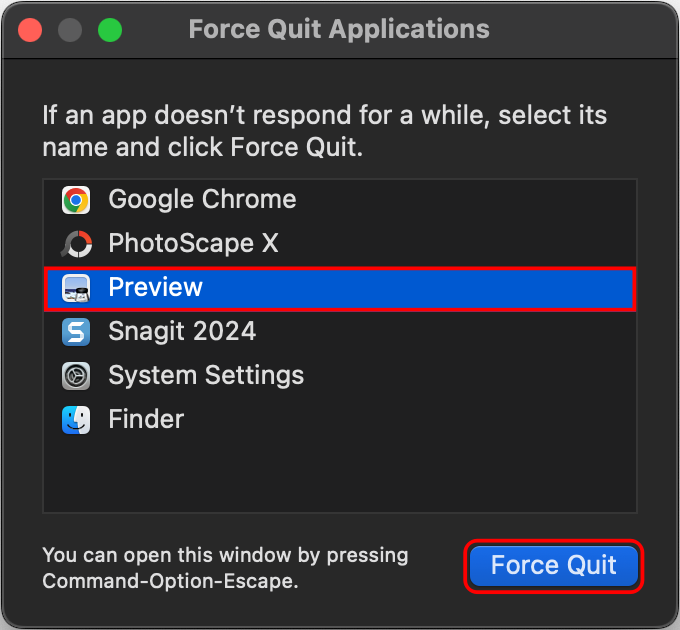
3. Redémarrez Finder sur votre Mac
Parfois, un problème temporaire dans Finder peut entraîner l’arrêt des aperçus de fichiers. Le redémarrage du Finder rafraîchit ses processus et peut rapidement résoudre ces problèmes sans nécessiter un redémarrage complet du système.
- Cliquez sur Logo Apple dans la barre de menu et sélectionner Force quitter.
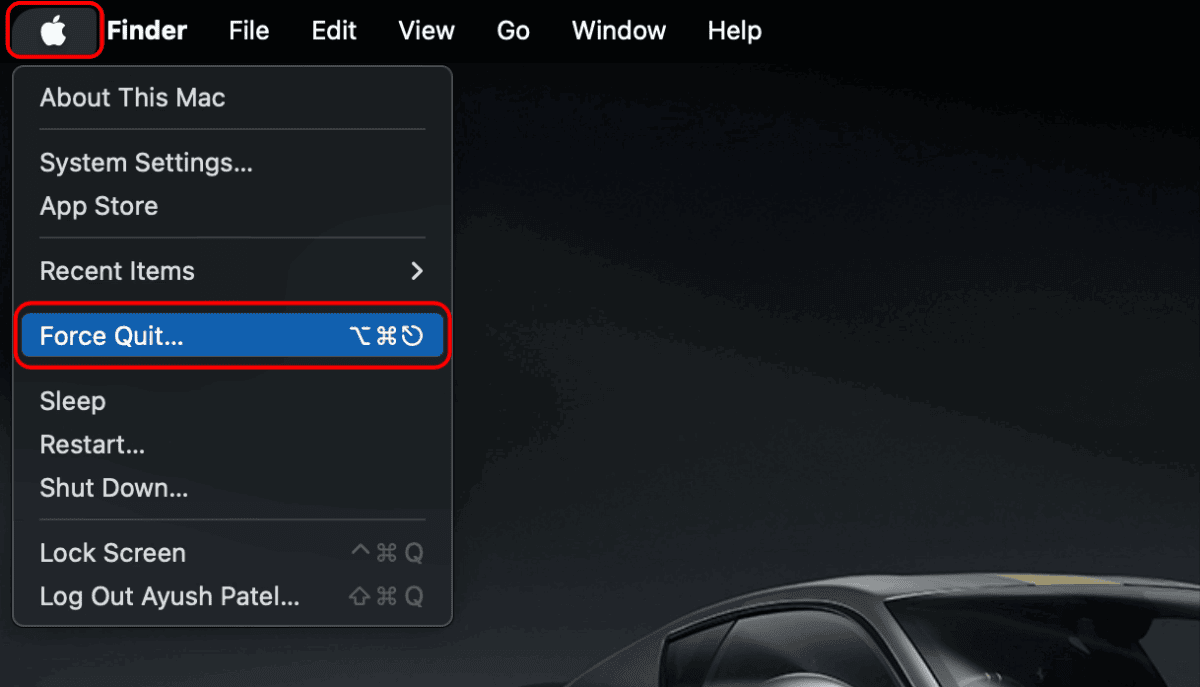
- Sélectionner Chercheur à partir de la liste des applications et frappez Relancer.
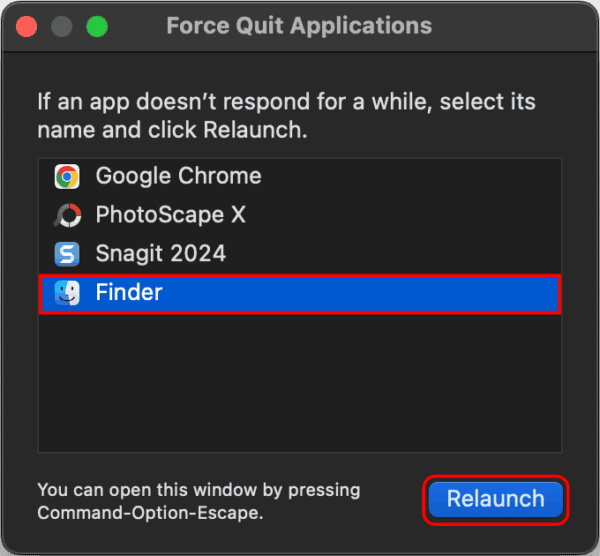
4. Passer au profil de couleur P3-D65
Si vous obtenez un boîte noire lors de la prévisualisation des images brutes Dans le volet d’aperçu ou l’aspect rapide, cela peut être dû à l’incompatibilité avec le profil de couleur de l’écran. La commutation du profil de couleur devrait résoudre le problème.
- Cliquez sur Logo Apple dans la barre de menu et sélectionner Paramètres du système.
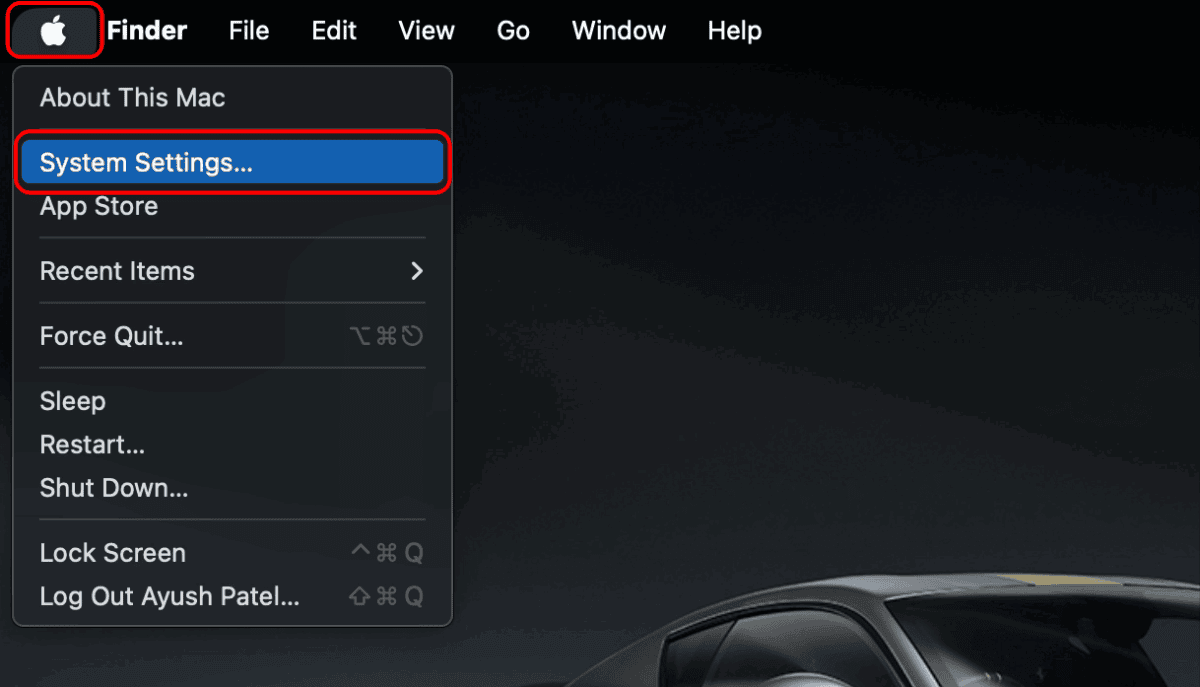
- Aller à Afficher et ouvrez le menu déroulant à côté de Couleur Profil.
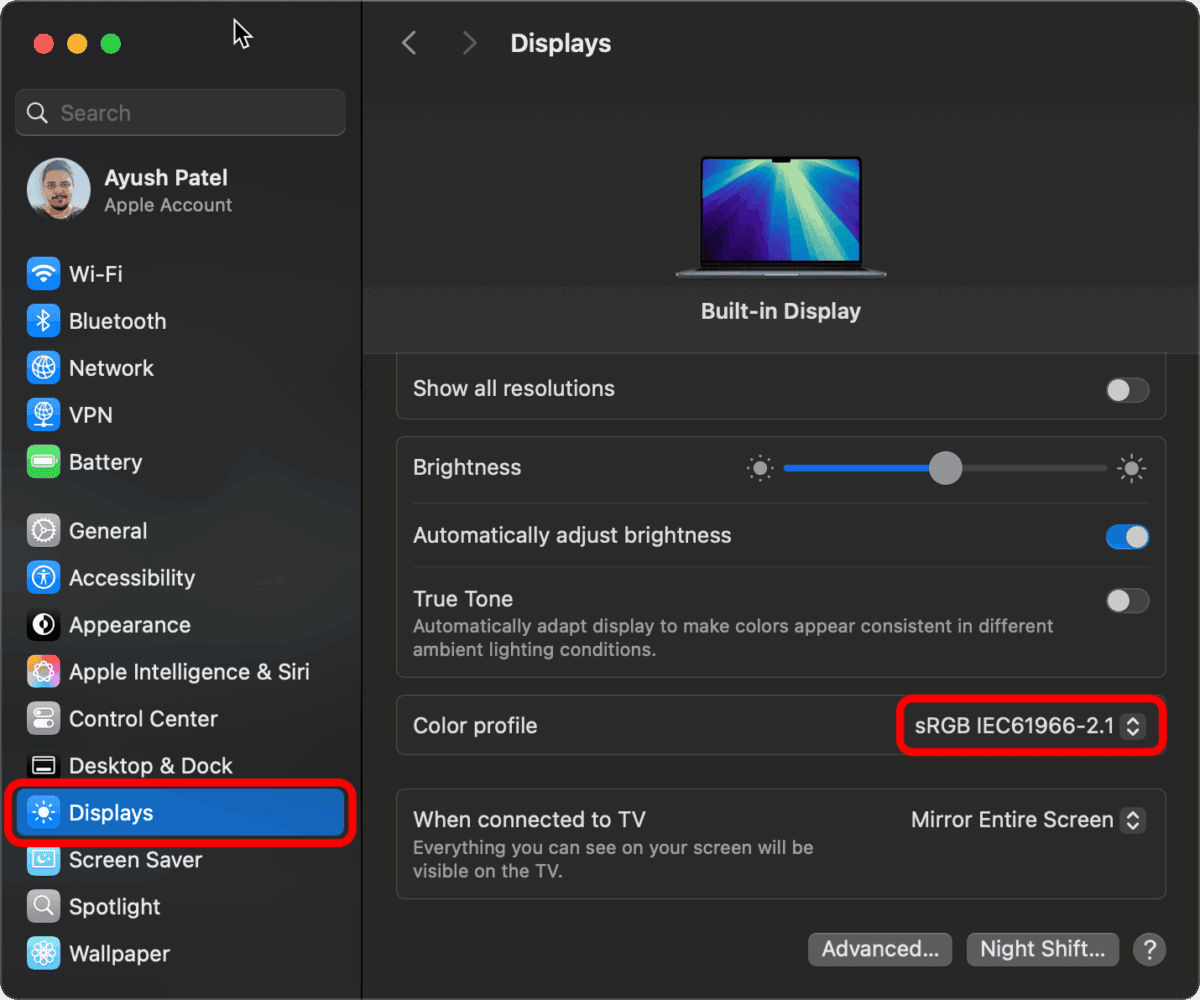
- Localiser et sélectionner le Photographie (P3-D65) profil de couleur. Alors, redémarrage Votre Mac.
(Dans le cas où vous ne pouvez pas trouver le profil de couleur indiqué ci-dessus, basculez pour afficher P3 ou l’image P3.)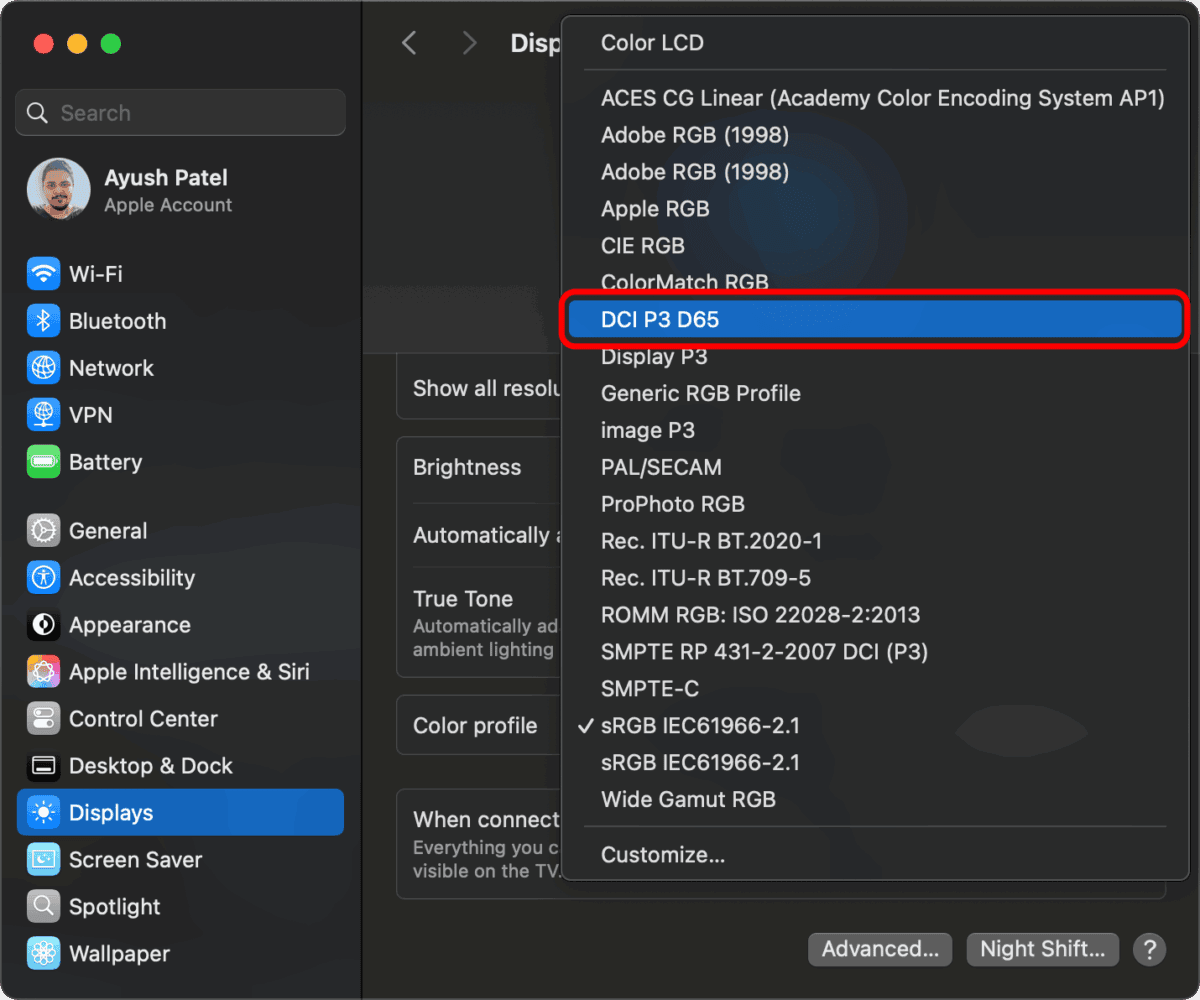
5. Obtenez la dernière mise à jour macOS
Alors que MacOS fonctionne parfaitement pour la plupart, certains bogues peuvent entraîner des problèmes inattendus. Vous devez mettre à jour votre Mac vers la dernière version macOS pour vous assurer que vous disposez des correctifs pertinents par rapport à ces bogues.
- Cliquez sur Logo Apple dans la barre de menu et sélectionner Paramètres du système.
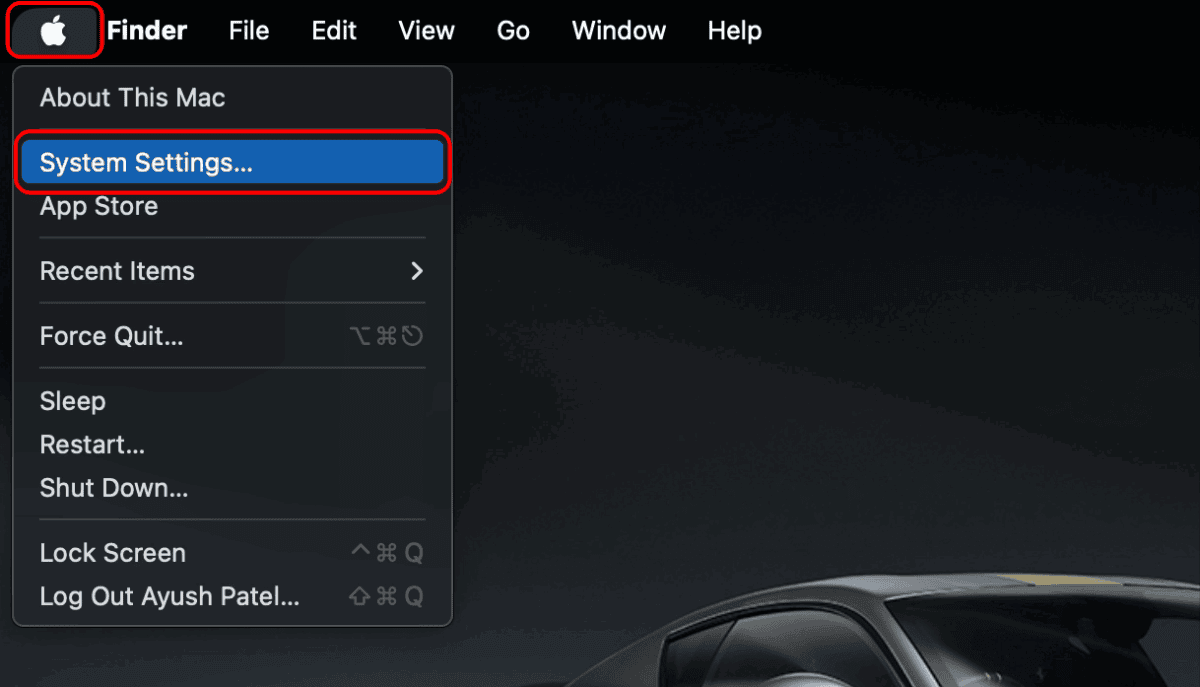
- Se diriger vers Général dans la barre latérale et sélectionner Mise à jour logicielle.
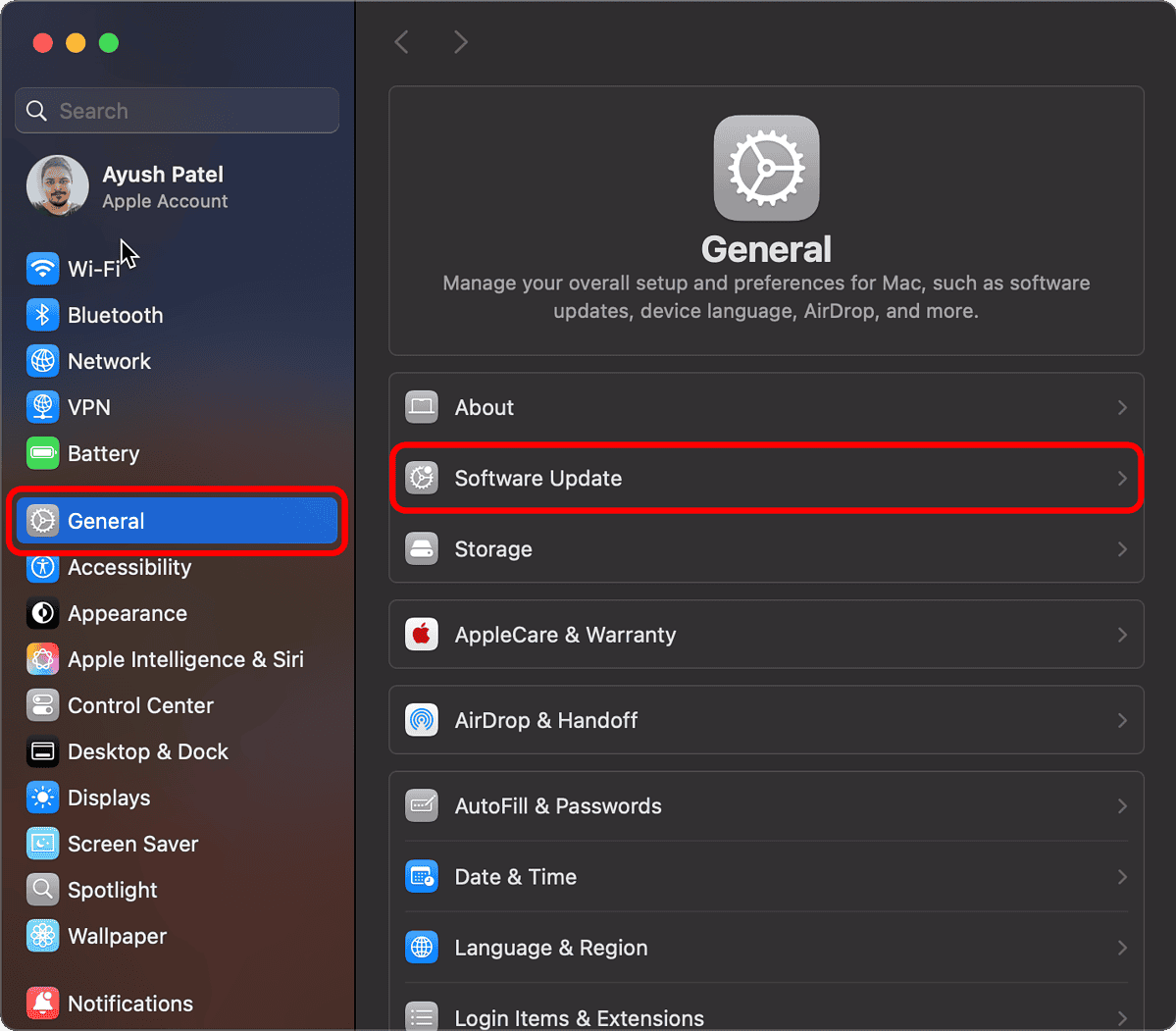
- Si une nouvelle mise à jour macOS est disponible, cliquez Mettre à jour maintenant.
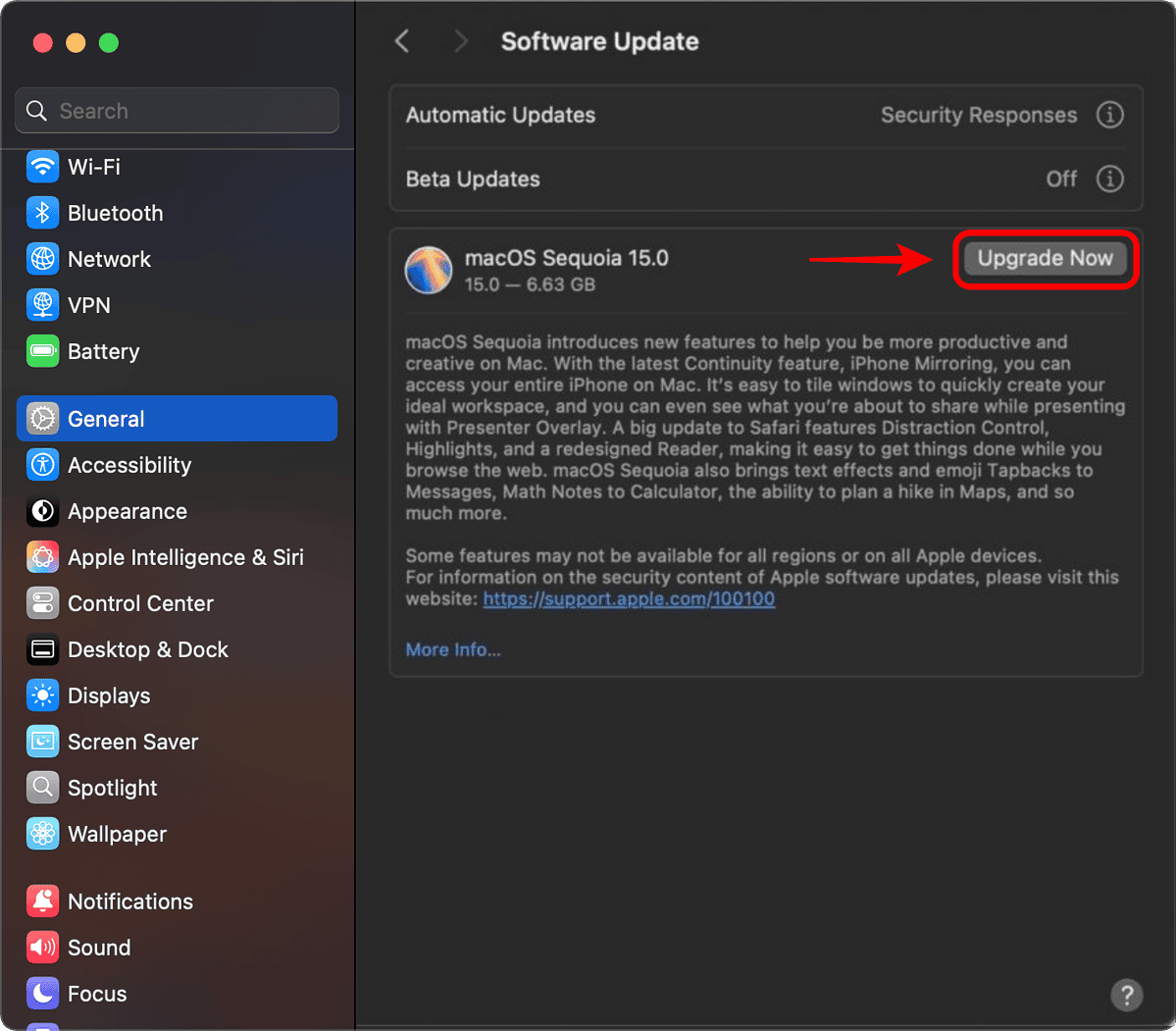
6. Zoomez ou redimensionnez la fenêtre
Un tas de threads sur le forum des communautés Apple suggèrent que le zoom sur une image dans le volet d’aperçu ou le look rapide, ou le redimensionnement de la fenêtre de look rapide corrige temporairement le problème. Bien que ce ne soit pas une solution permanente, cela devrait vous permettre de prévisualiser les images jusqu’à ce qu’Apple détermine comment résoudre le problème.
7. Réinitialisez l’aperçu pour réparer les problèmes
Il est possible que l’application d’aperçu elle-même connaît des problèmes, affectant comment les aperçus apparaissent dans Finder. La réinitialisation de l’application Aperçu devrait vous aider à résoudre ces problèmes en effaçant ses préférences et ses données mises en cache.
- Ouvrir le Chercheur sur Mac et cliquez Allez> aller dans le dossier dans la barre de menu.
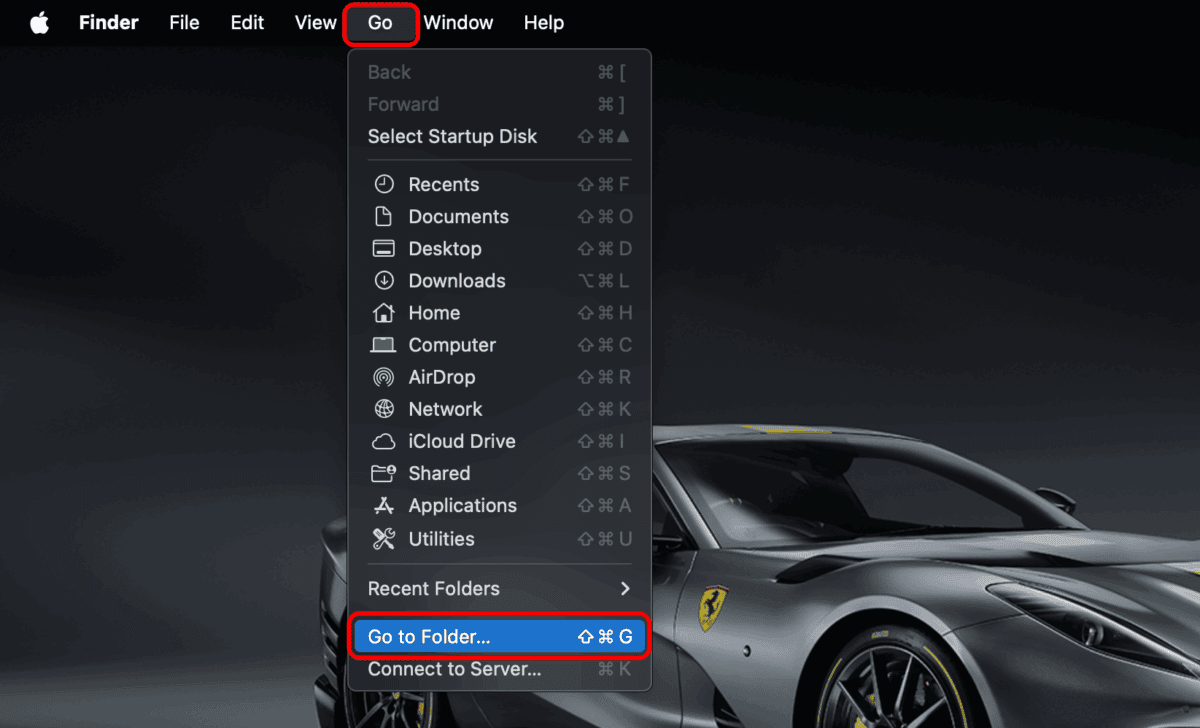
- Taper
~~/Library/Containers/dans la boîte de recherche et appuyer Retour.
- Maintenant, à l’intérieur du dossier des conteneurs, cliquez Recherche et taper Prévisualisation.
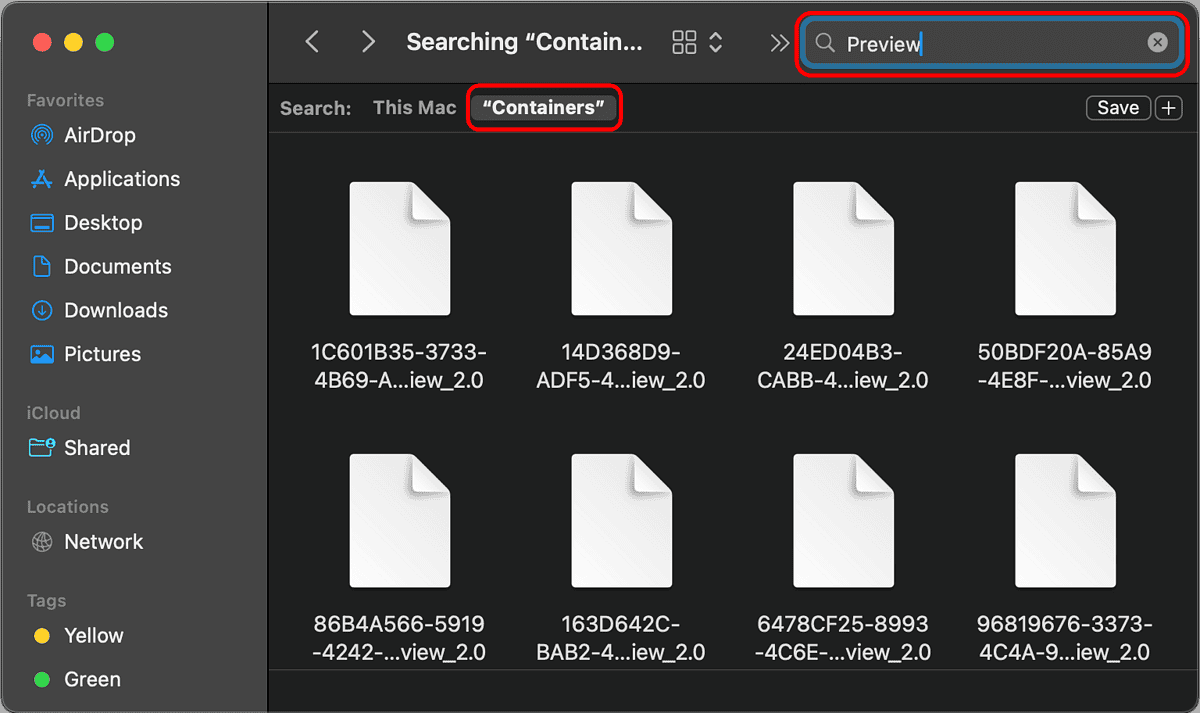
- Cliquez avec le bouton droit sur com.apple.preview et sélectionner Passer à la poubelle.
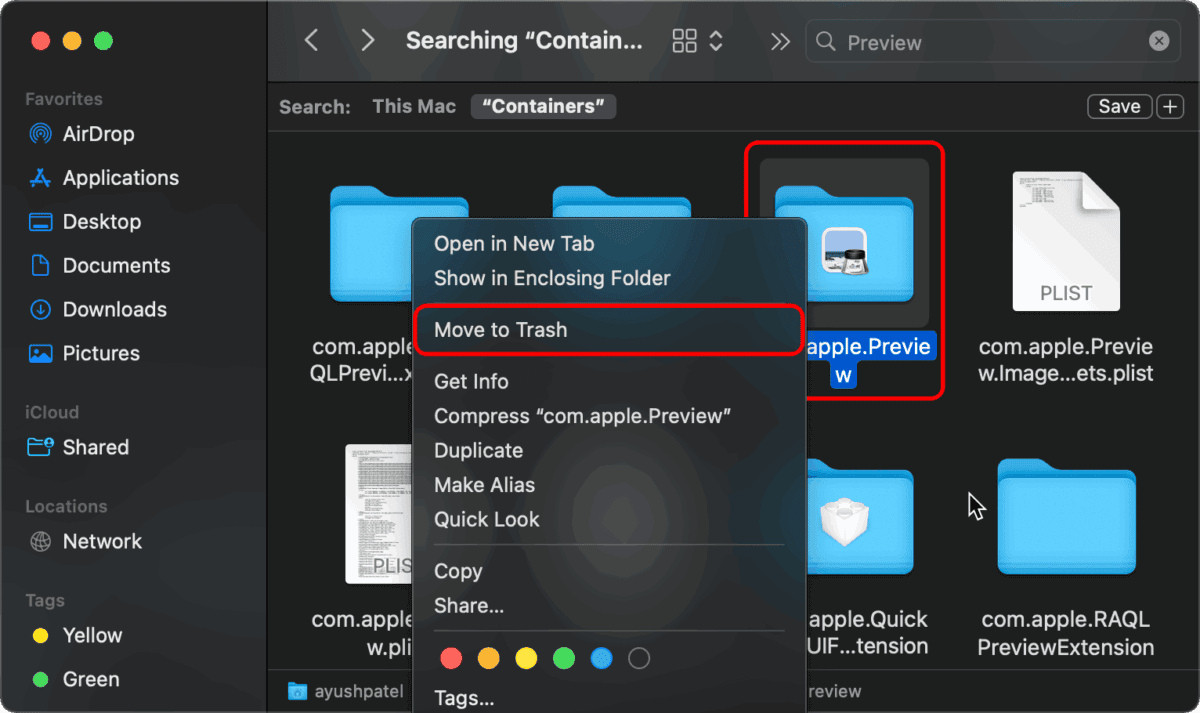
8. Activer l’icône Aperçu
Si vous rencontrez des problèmes visualisant les vignettes de l’image dans Finder, c’est peut-être parce que vous n’avez pas configuré les choses correctement. Pour afficher les vignettes de l’image, vous devez activer Afficher l’icône Aperçu dans les options de vue de Finder.
- Lancement Chercheur et cliquer Voir dans la barre de menu.
- Maintenant, cliquez Afficher les options de vue Dans le menu contextuel.
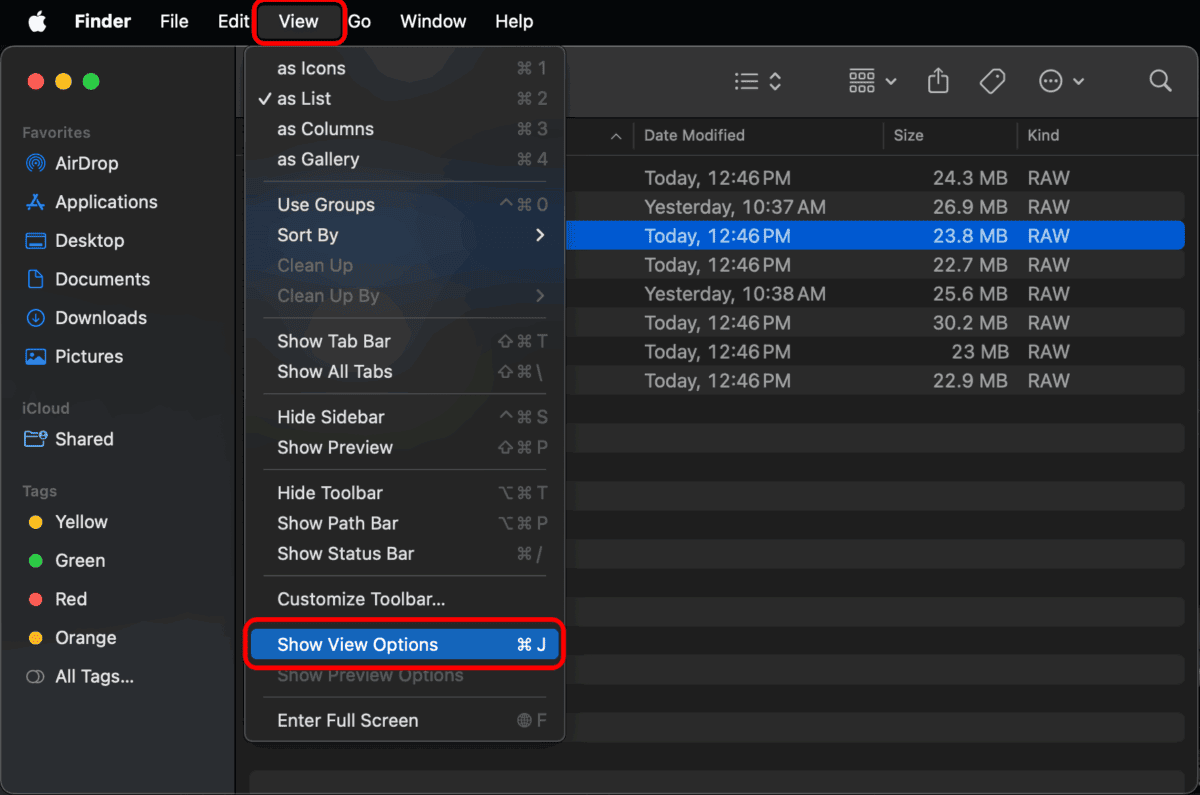
- Enfin, activez Afficher l’icône Aperçu dans la boîte de dialogue résultante.
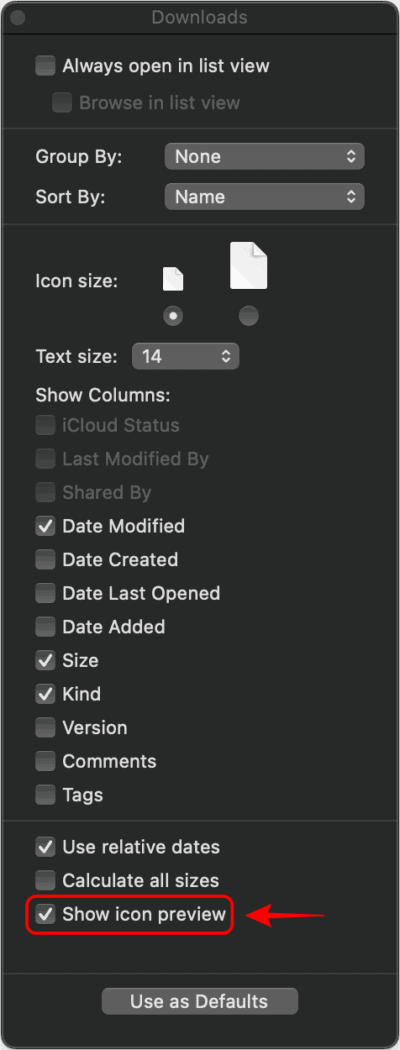
9. Supprimer le cache de look rapide
Les aperçus de fichiers de look rapide dans Finder. Si les aperçus ne fonctionnent pas sur MacOS 15.5, un cache de look rapide corrompu pourrait être le coupable. La suppression du cache oblige les macOS pour le reconstruire, résolvant souvent le problème.
- Presse Shift + Command + U pour accéder au Services publics dossier. Ensuite, ouvert Terminal.
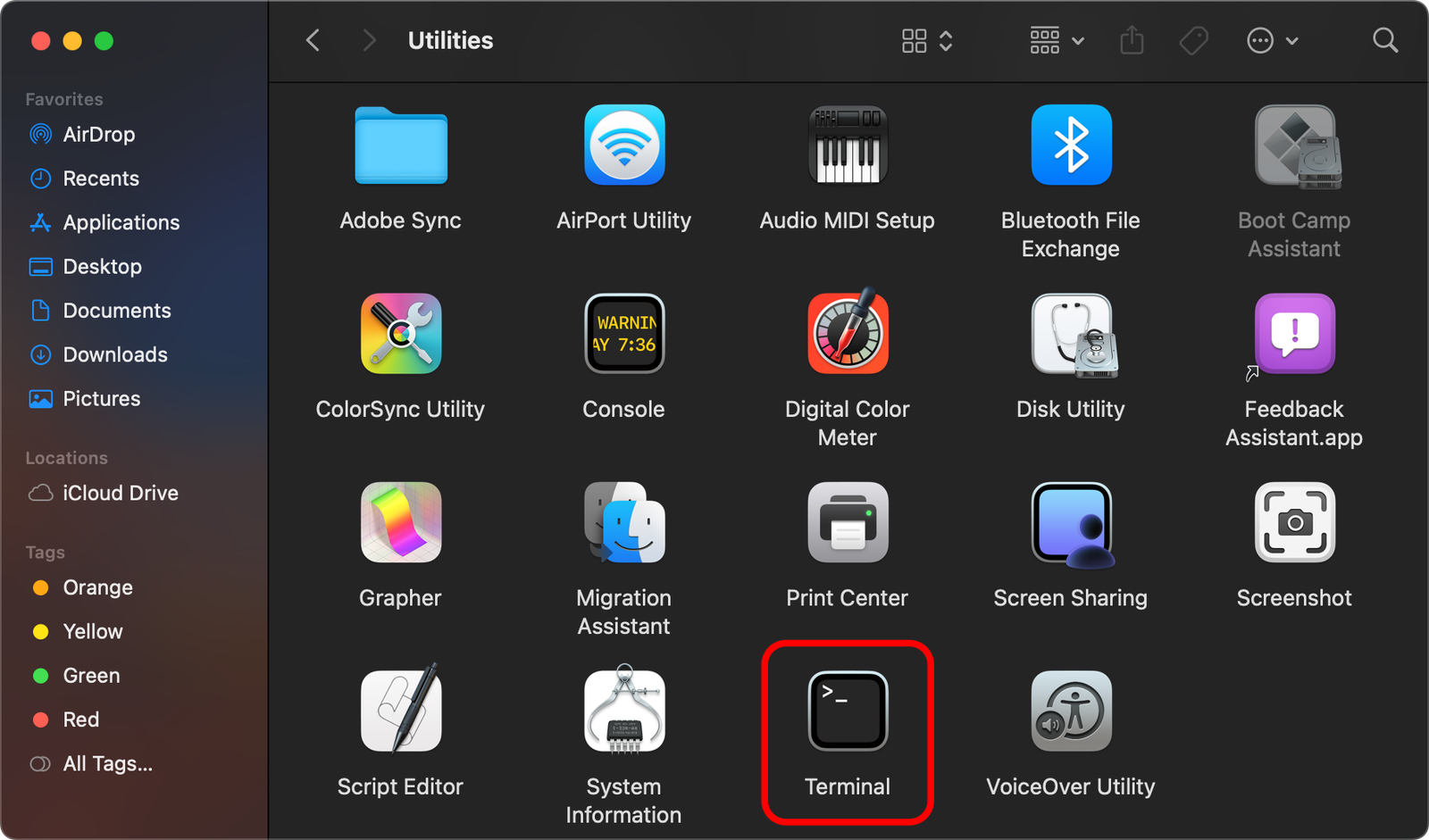
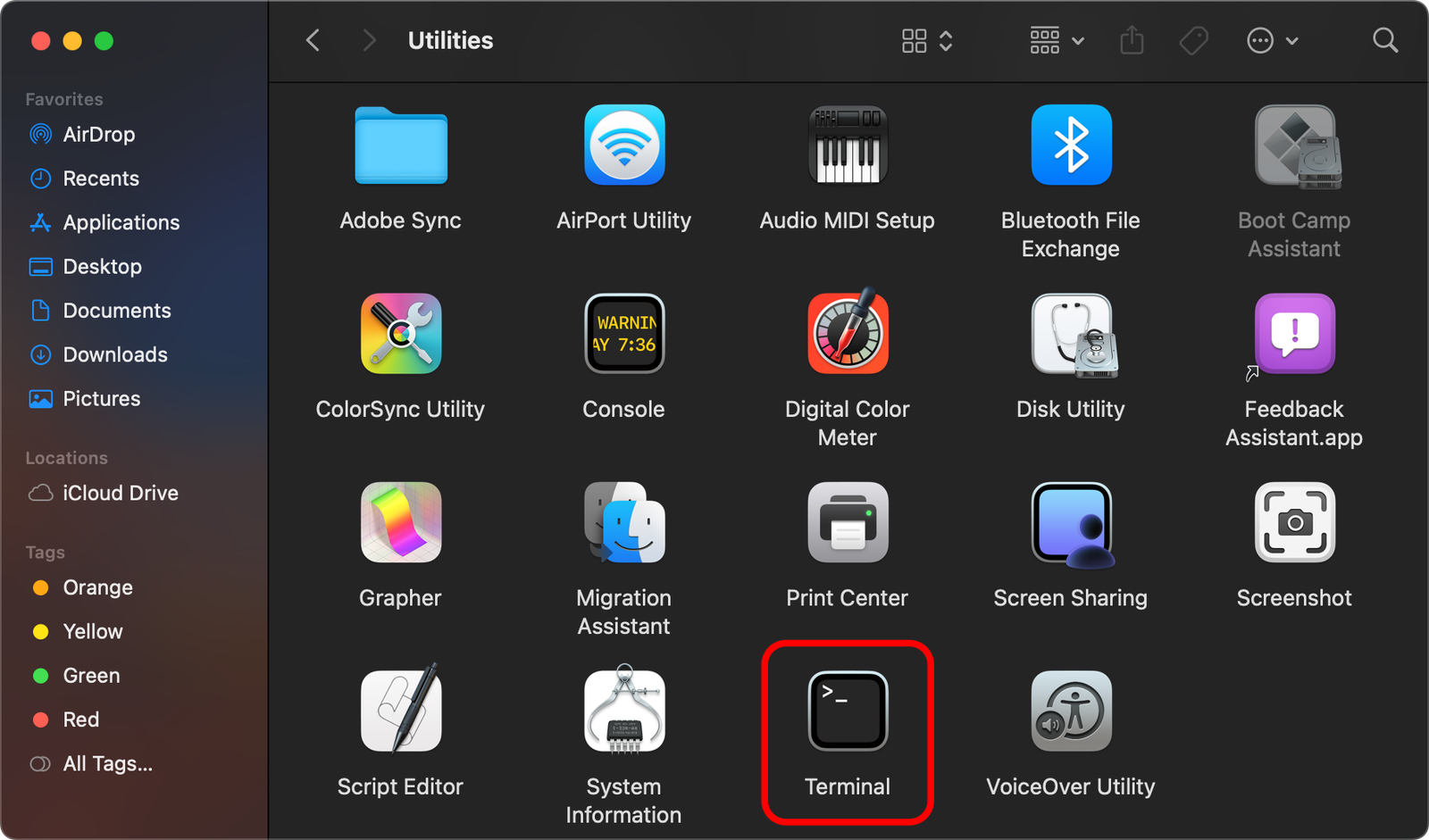
- Maintenant, tapez
qlmanage -r cachedans la fenêtre du terminal et appuyer Retour.
- Une fois que vous avez fait cela, cliquez sur le Logo Apple dans la barre de menu et appuyer Force quitter.
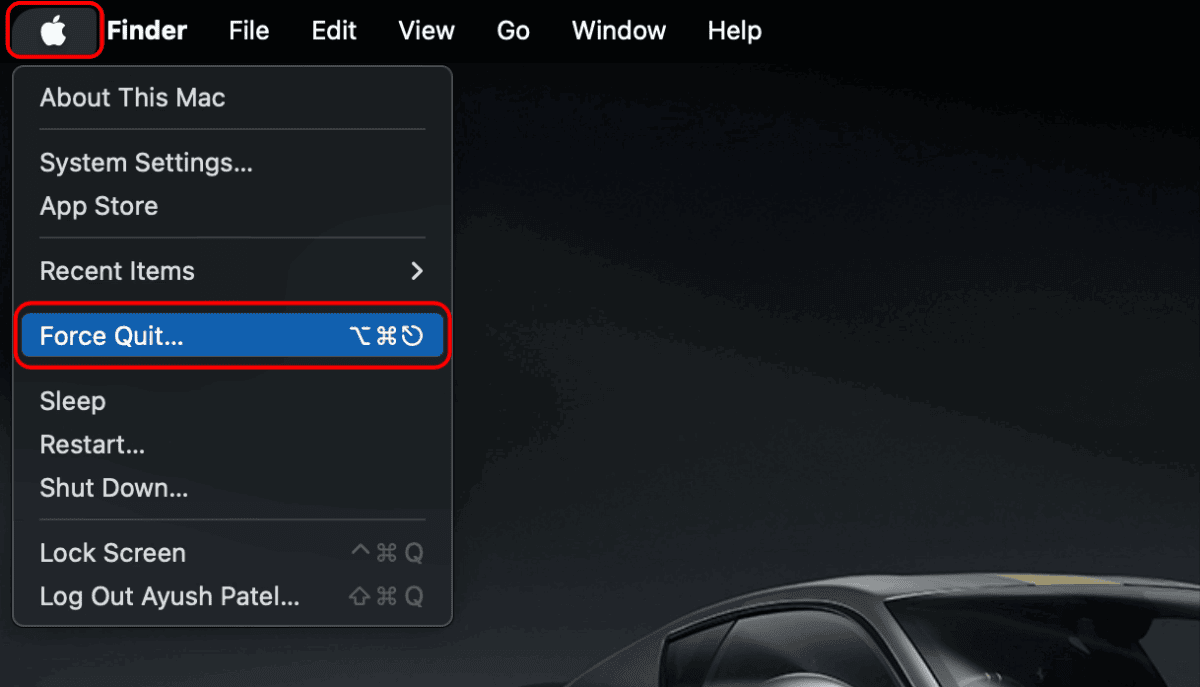
- Sélectionner Chercheur à partir de la liste des applications en cours d’exécution et cliquez Relancer.